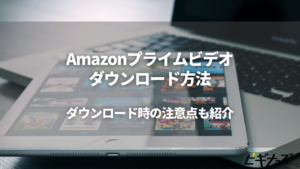MOVIE
更新
TVerが見れないときの対処法は?パソコンなどデバイス別に紹介!

※当記事はアフィリエイト広告を含みます。
民放公式テレビ配信サービスTVer(ティーバー)とは、ドラマ・バラエティ・アニメなど約400のテレビ番組を無料で視聴できるサービスです。
この記事ではTVerが見れないときの対処法をデバイス別に紹介します。
日本テレビ系・テレビ朝日系・TBS系・テレビ東京系・フジテレビ系の5局がテレビ放送当日より1週間見逃し配信をしており、最近はNHKの番組も少し見られるようになりました。
会員登録不要で無料で見られるTVerは、テレビがないご家庭でも番組を楽しむためのよい手段ですよね。
フジテレビの番組視聴には今までFODアプリのインストールが必要でしたが、2021年4月よりインストールが不要になりました。
TVerが見られずに困っている方は、ぜひこの記事を参考にしてみてください。
目次
TVerが見れないときに確認すべきこと

ご利用のデバイスでTVerが見れないとき、最初に確認してほしいことを3つ紹介します。
TVerが見られる国やデバイスで視聴しないと、見たい番組が見られませんので、注意してください。
▼こちらの記事では、TVerの基本的な使い方を徹底解説しているので、まずは確認してみましょう。
TVerの対応端末と動作推奨環境を確認する
| デバイス | OS | 推奨環境 |
|---|---|---|
| パソコン | Windows | OS:Microsoft Windows 8.1/10/11 ブラウザ:Microsoft Edge最新版、Google Chrome最新版、Firefox最新版 |
| macOS | OS:Mac OS X 10.15以降 ブラウザ:Safari最新版、Google Chrome 最新版、Firefox最新版 |
|
| スマホ/タブレット | iOS | OS:iOS13、iPadOS 14以降 ブラウザ:Safari最新版 |
| Android | OS:Android 7以降 ブラウザ:Google Chrome最新版 |
|
| テレビ | Android TV | 機種:2015年以降に発売したAndroid TV機能搭載ソニーブラビア 2017年以降に発売したAndroid TV機能搭載シャープアクオス8K / 4Kモデル 2019年以降に発売したJ:COM TVの新型4Kチューナー「J:COM LINK」 2019年以降に提供した4Kチューナー搭載の「ケーブルプラスSTB-2」 2020年以降に提供したauひかりテレビサービスセットトップボックス「STA3000」 2020年以降に発売したAndroid TV機能搭載FUNAI 4Kテレビ 2021年以降に発売したAndroid TV機能搭載のテレビ「レグザ」 |
| Panasonic Viera | 機種:2017年以降に発売したPanasonic 4Kビエラ | |
| Amazon Fire TV | 機種:Amazon Fire TV | |
| Google Chromecast | 機種:第1世代以降のGoogle Chromecast Chromecast with Google TV |
TVerを利用するには、上の表のような推奨環境で視聴を試みる必要があります。
Windowsの場合2013年にリリースされたWindows8.1以降、スマホの場合2019年にリリースされたiOS13以降、Android TVの場合は2015年以降に発売された機器でないとTVerを視聴することができません。
ちなみに2023年1月10日Windows 8.1が延長サポートを終了するので、ご利用中の方は新しいパソコンへの買い替えを検討した方がよいでしょう。
TVerでは番組を配信していない
民放5局を中心にドラマ・バラエティ・アニメが視聴できるTVerですが、バラエティ番組など、見逃し配信をしていない番組が存在します。
またTVerで番組を視聴できるのは、テレビで放送された日から1週間。
7日を経過すると次週の番組配信が始まってしまうので、バラエティ番組など今後DVD・Blu-ray化されるか分からない番組を見たい方は早めのご視聴をおすすめします。
海外ではTVerを視聴できない
TVerは日本国内でのみテレビ番組を視聴できるサービスなので、海外に在住している方は利用できません。
VPN(Virtual Private Network)という仮想専用回線を利用すれば、海外でもTVerを見られます。
しかしVPN接続は月額11~12ドル程度のお支払いが必要です。
スマホ・タブレットでTVerが見れないときの対処法

上記3点を確認してもスマホやタブレットでTVerが見れない場合は、以下5つの対処法を実践してみてください。
スマホやタブレットをアップデートしていない、デバイスの容量が不足しているとTVerが見れないことがあります。
アプリを最新版にアップデートする
アプリをインストールしたのにApp StoreやGoogle PlayでTVerアプリが見つからない、インストールの際「お使いの端末はこのバージョンに対応していません」と表示される、といったことがあります。
これはTVerアプリを最新版にアップデートできていないときに起こることなので、iOSをお使いの方はApp Storeで、Androidをお使いの方はGoogle PlayでTVerをアップデートしましょう。
アプリをアップデートしたい方はApp StoreまたはGoogle Playを開き、「検索」で「TVer」と入力してください。
するとアプリの名前の右横に「アップデート」または「更新」と表示されるので、それをタップするとアップデートが開始されます。
キャッシュを削除する
アプリやブラウザに蓄積されたキャッシュが、TVer視聴に悪影響を与えている可能性があります。
iOSをご利用の場合は、TVerアプリを長押しして「Appを削除」をタップしてからApp Storeより再度アプリをインストールしてください。
Androidの場合は、「設定」アプリより「アプリと通知」・「アプリ」・「ティーバー」の順番で選択し「ストレージ」で「キャッシュを消去」をタップしましょう。
OSをアップデートする
アプリと同様、スマートフォンのOSがアップデートされていないとTVerを視聴できないことがあります。
iOSの場合は「設定」アプリをタップし「一般」を選択し、上から2番目の項目「ソフトウェア・アップデート」をタップしてください。
画面下部の「ダウンロードしてインストール」をタップすれば、OSアップデートが開始されます。
Androidの場合は、「設定」アプリをタップし画面下部の「システム」を選択します。次に「システムアップデート」をタップしてください。
スマホやタブレットを再起動する
スマホやタブレットを休みなしで利用していると、TVerが見れなくなることがあります。
機器は一日に一回再起動して休ませた方がいいので、こういうときは音量調節ボタンの片方とサイドボタンを同時に長押しして再起動させましょう(iPhone X・iPhone 11・iPhone 12・iPhone13の場合)。
Androidの場合は電源ボタンを長押しすると「電源を切る」「再起動」「緊急省電力モード」「スクリーンショット」の4つの選択肢が表示されるので、「再起動」をタップします。
再起動してTVerを視聴できたら、一時的な問題だったと考えてください。
デバイスの容量を確保する
iPhoneの場合、「設定」アプリの「一般」から「iPhoneストレージ」を確認してみてください。
契約しているスマホまたはタブレットの容量に対し使用済みの容量が多いと、動作により時間がかかります。
画像や動画を頻繁に見ているか保存している方は、One DriveやDropbox、Google Driveなどにそれらを移しデバイスの容量を確保しましょう。
パソコンでTVerが見れないときの対処法

次にパソコンでTVerを見ることができないときの対処法を3つ紹介します。
キャッシュを削除してCookieを有効にする
ブラウザのキャッシュを削除すれば、TVerにログインできない・番組のページが表示できない問題を解決できることがあります。
Google Chromeをご利用の場合は、以下の手順でキャッシュを削除してください。
- 画面右上の縦三点リーダーをクリックし「その他のツール」を選択する
- 「閲覧履歴を消去」をクリックし、期間を選択する
- 「キャッシュされた画像とファイル」の横にあるチェックボックスにチェックを入れる
- 「データを消去」をクリックする
キャッシュのみを削除したい方は、他のチェックを外してからデータを削除してください。
パソコンのGoogle ChromeでCookieを有効にする方法も、以下に示します。
- 画面右上の縦三点リーダーから「設定」をクリックする
- 「プライバシーとセキュリティ」をクリックし、上から4番目の「サイトの設定」を選択する
- 「Cookieと他のサイトデータ」でCookieを有効にする
パソコンを再起動する
スマートフォンやタブレットでは視聴できたがパソコンでは視聴できないというときは、パソコンを再起動してみましょう。
スタートメニューから再起動する方法、ショートカットキーで再起動する方法、サインアウトしてから再起動する方法の3つがあるので、ご自身の好きな方法で試してみてください。
パソコンの拡張機能を無効にする
TVerでテレビ番組を視聴する際は広告がつきものです。しかしパソコンで作業する方の中には、広告をブロックする拡張機能をお使いの方もいることでしょう。
拡張機能をTVerでのみ無効にする方法は以下の通りです。
- TVerの画面で画面右上の拡張機能アイコン(パズルのピース形)をクリックし、広告をブロックする拡張機能の縦三点リーダーをクリックする
- 上から4番目の「このサイトで一時停止する」を選択する
なおブラウザ「Brave」を利用すれば、拡張機能なしで広告を自動的に飛ばしてTVerを視聴することが可能ですよ。
テレビでTVerが見れないときの対処法

Android TV、Panasonic Viera、Amazon Fire TV、Google Chromecastを使えばテレビでTVerを視聴することが可能です。
TVerが見れないけれど動作推奨環境に当てはまっているのであれば、他の問題が考えられます。
テレビでTVerが見れないときの対処法を、ここでは3つ紹介します。
デバイスやルーターを再起動する
スマートフォン・タブレット・パソコンとは異なり、テレビを再起動するには一度コンセントから機器を抜く必要があります。
テレビを再起動するには、各視聴機器・モデム・ルーターの電源を切ってから電源コンセントを抜き、5分待機したのち再起動してください。
テレビを置いている部屋のインターネット回線が遅くなっていないかも、同時に確認してみましょう。
有線接続をする
無線接続よりも、有線接続の方が快適にインターネットを利用することができます。
有線LANでインターネットに接続する場合は、以下の手順を参考にしてください。
- プロバイダーとインターネット接続の契約をする
- ブロードバンドモデム・LANケーブル・ルーターを用意する
- パソコンにLANケーブルを接続する
- パソコンを設定する(常時接続と広帯域接続とで設定方法が異なる点に注意)
TVerアプリを再度インストールする
一度TVerアプリを削除し、再度インストールすればインストール前の状態に戻すことができます。
iPhoneの場合、ホーム画面で削除したいTVerアプリを長押しして「Appを削除」をタップしてください。
アプリが削除されたのを確認できたら、App StoreでTVerアプリを「入手」します。
どうしてもTVerが見れないときは

上記の方法をすべて試してもTVerが視聴できない場合は、TVer側に問題があることを想定しましょう。
その際は、以下2つのページを確認してください。
TVer公式Twitterを確認する
TVerは公式Twitter(@TVer_official)を運営しており、現在配信中の番組を紹介しつつ、時々お知らせをツイートしています。
一日に100回近くツイートを発信している公式アカウントなので、重要なお知らせを探すのにひと手間かかるかもしれませんが、困ったらTwitterを確認してみましょう。
TVerのお知らせを確認する
TVer公式Twitterを確認するのが面倒という方は、TVerアプリより「ホーム」から画面右上の「お知らせ」(鈴マーク)をタップしてみてください。
TVer利用者にとって重要なお知らせのみをピックアップして伝えてくれるので、Twitterより効率的に情報を入手することができます。
TVer側に問題が発生している際はここをチェックしてみてください。
ビギナーズではTVerを見る方法について詳しく解説しているTVerとは?テレビ番組最新話を無料で視聴できるの記事があります。TVerについて詳しく知りたい人は、ぜひチェックしてみてください。
TVer以外におすすめのサービス2選
TVerがどうしても観れない場合、他の動画配信サービスの無料期間を使えば無料で動画を観ることができます。
ここでは、おすすめの動画配信サービスを2社ご紹介します。
U-NEXT

| U-NEXT | |
|---|---|
| 月額料金(税込) | 2,189円 |
| 見放題作品数 | 30万本以上(見放題30万本・有料レンタル5万本)以上 |
| 無料お試し期間 | 31日間 |
| 画質 | 1080pでの視聴が可能 ※作品によっては4K画質での視聴も可能 ※対応端末であればDolby Audioのサウンドで作品を視聴可能 |
- 31日間無料体験実施中
- 見放題作品数No.1!
- 毎月もらえるポイントで有料作品も視聴可能
U-NEXTは、31日間の無料トライアルを実施しています。
U-NEXTは毎月1,200円分のポイントが付与され、有料作品や電子書籍の購入に利用できます。無料トライアルでも600円分のポイントが付与されます!
U-NEXTの最大の特徴は、30万本以上(見放題30万本・有料レンタル5万本)以上の作品が見放題で楽しめること。
ぜひ、U-NEXTの無料トライアルを活用して、お得に動画を楽しみましょう。
\31日間無料!解約も簡単!/
30万本以上(見放題30万本・有料レンタル5万本)が見放題配信中
dTV
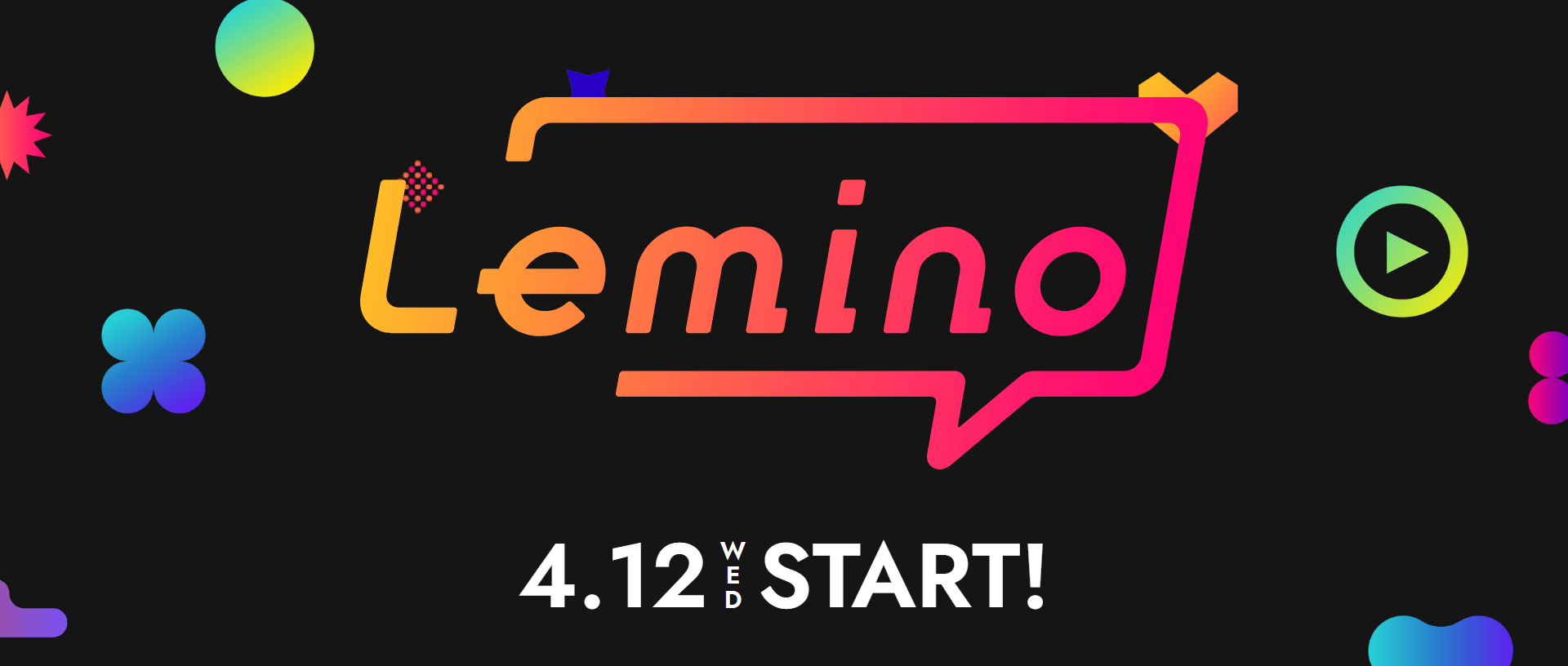
| dTV | |
|---|---|
| 月額料金(税込) | 550円 |
| 見放題作品数 | 12万本以上 |
| 無料お試し期間 | 31日間 |
| 画質 | 標準画質・高画質・最高画質(1080pフルHD) |
- 31日間無料体験実施中
- 月額550円(税込)で12万作品が見放題!
- オリジナル作品や音楽ライブも豊富
dTVは、31日間の無料トライアルを実施しています。
無料期間が過ぎても、月額550円(税込)という安さで、12万本以上の作品を楽しめます。
dTV月額料金の支払いや最新作にも使えるdポイントが貯まるので、お得に動画を観られますよ。
\31日間無料!解約も簡単!/
月額550円で12万以上見放題
まとめ
この記事ではTVerが視聴できないときの対処法をデバイス別に紹介しました。
TVerが見れなくなったら、自分が見たい番組が現在配信しているのか、機器の調子はよいか、TVerから何かお知らせが出ていないかを確認してください。
これらの対処を取ればTVerが見られるようになるはずなので、困っている方はぜひこの記事を参考にしてみてくださいね。
また、ビギナーズでは【お試し無料】動画配信サービス(VOD)おすすめを徹底比較した記事もあります。無料で動画を楽しみたい人は、ぜひチェックしてみてください。

碧 /
ビギナーズ編集部 ライター
好奇心が旺盛なエンタメ系ウェブライター。いらすとやのアイコンが目印の「チョコミントブログ」も運営中。